Hỗ trợ tư vấn
Tư vấn - Giải đáp - Hỗ trợ đặt tài liệu
Mua gói Pro để tải file trên Download.vn và trải nghiệm website không quảng cáo
Tìm hiểu thêm » Hỗ trợ qua ZaloNếu đang sử dụng công cụ hỗ trợ download Internet Download Manager, có bao giờ các bạn để ý tới chi tiết này không? Đó là mỗi khi download tới 99% hoặc đã hoàn thành 100%, nhưng IDM vẫn chạy và chưa cho phép người dùng sử dụng file đó. Tại sao lại thế?
Khoảng thời gian dừng đó là lúc IDM ghép nối các file được chia nhỏ thành một file hoàn hảo để chúng ta sử dụng và quá trình ấy được gọi là Rebuilding File. Thời gian mà IDM Rebuilding File lâu hay nhanh sẽ tùy thuộc vào dung lượng file, số lượng file được chia nhỏ, và tốc độ, chất lượng của mạng Internet đang dùng.
Được biết tới như công cụ hỗ trợ download phổ biến nhất hiện nay,Internet Download Manager (IDM) có thể sử dụng cho tất cả các trình duyệt Internet hiện nay, từ Google Chrome, Mozilla Firefox, Internet Explorer, cho tới Opera, Cốc cốc, hay Safari mà không gặp bất cứ vấn đề gì.
Để tiết kiệm và làm giảm tối đa thời gian này, chúng ta chỉ cần thay đổi một số thiết lập bên trong công cụ hỗ trợ download này. Cùng xem cách làm nhé!
Bước 1: Các bạn khởi động IDM lên. Từ giao diện chính, nhấp vào thẻ Downloads, chọn mục Options.
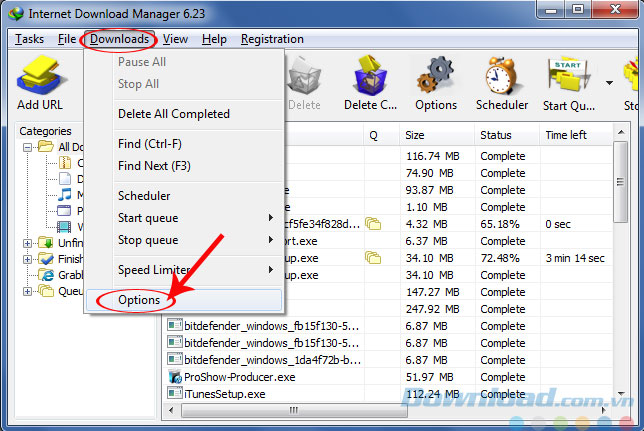
Bước 2: Cửa sổ mới xuất hiện, tiếp tục chọn vào Connection. Tại mục đầu tiên, Connection Type / Speed, các bạn nhấp vào biểu tượng mũi tên, rồi chọn mục cuối cùng High speed...
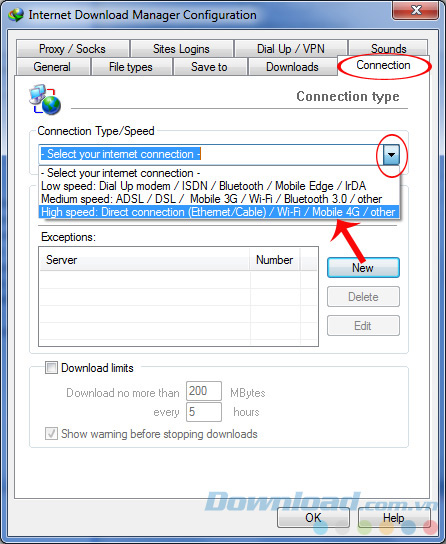
Mục bên dưới, Default max.conn. number - Đây chính là số lượng file mà IDM sẽ chia nhỏ để có thể tải về nhanh hơn. Số lượng file này càng nhiều, thời gian rebuild càng lâu, nên thay vì mặc định là 8, hãy chọn số nhỏ hơn, hoặc nhỏ nhất, là 1, sau đó OK.
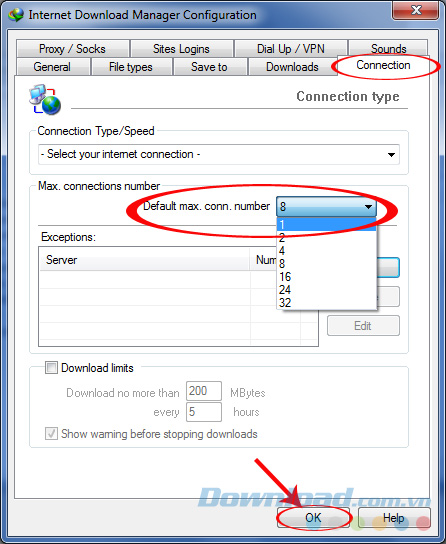
Chọn số hiển thị là 1 để rút ngắn thời gian Rebuilding
Bước 3: Quay trở lại cửa sổ Configuration, chọn thẻ Save to, bạn sẽ thấy có hai đường dẫn khác nhau (Default downloaded... và Temporary directory) bên dưới, chỉnh lại một chút để cả hai vị trí này đều giống nhau.
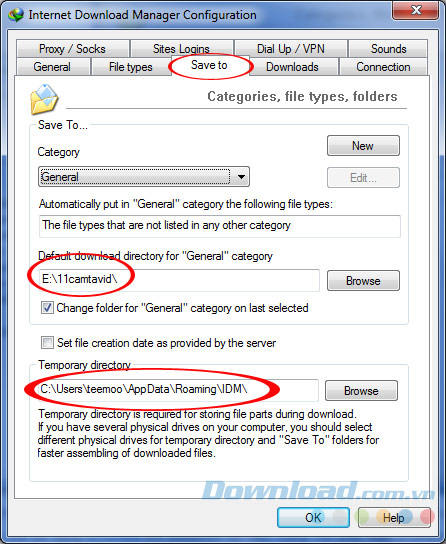
Nhấp vào Browse để chọn đường dẫn tới vị trí mới cho cả hai khung.
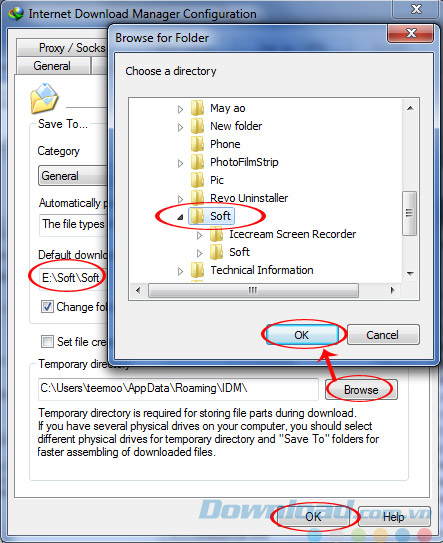
Sau khi điều chỉnh xong, sẽ như hình dưới đây, nếu không muốn, các bạn có thể tùy ý chỉnh lại vị trí mới.
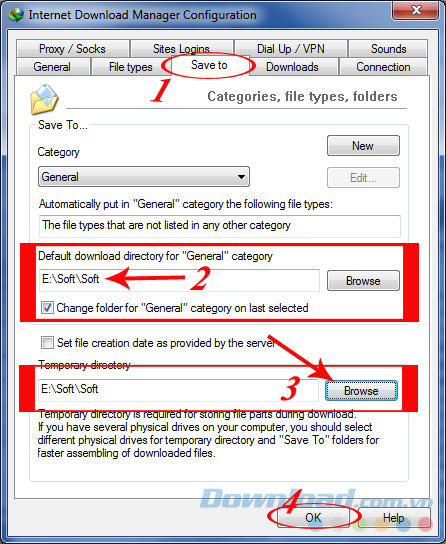
Chỉnh đường dẫn xong nhấp vào OK
Việc điều chỉnh này sẽ không làm ảnh hưởng tới chất lượng hay làm giảm dung lượng file tải về, nhưng lại có thể rút ngắn thời gian nối file để chúng ta sử dụng nhanh hơn.
Theo Nghị định 147/2024/ND-CP, bạn cần xác thực tài khoản trước khi sử dụng tính năng này. Chúng tôi sẽ gửi mã xác thực qua SMS hoặc Zalo tới số điện thoại mà bạn nhập dưới đây: